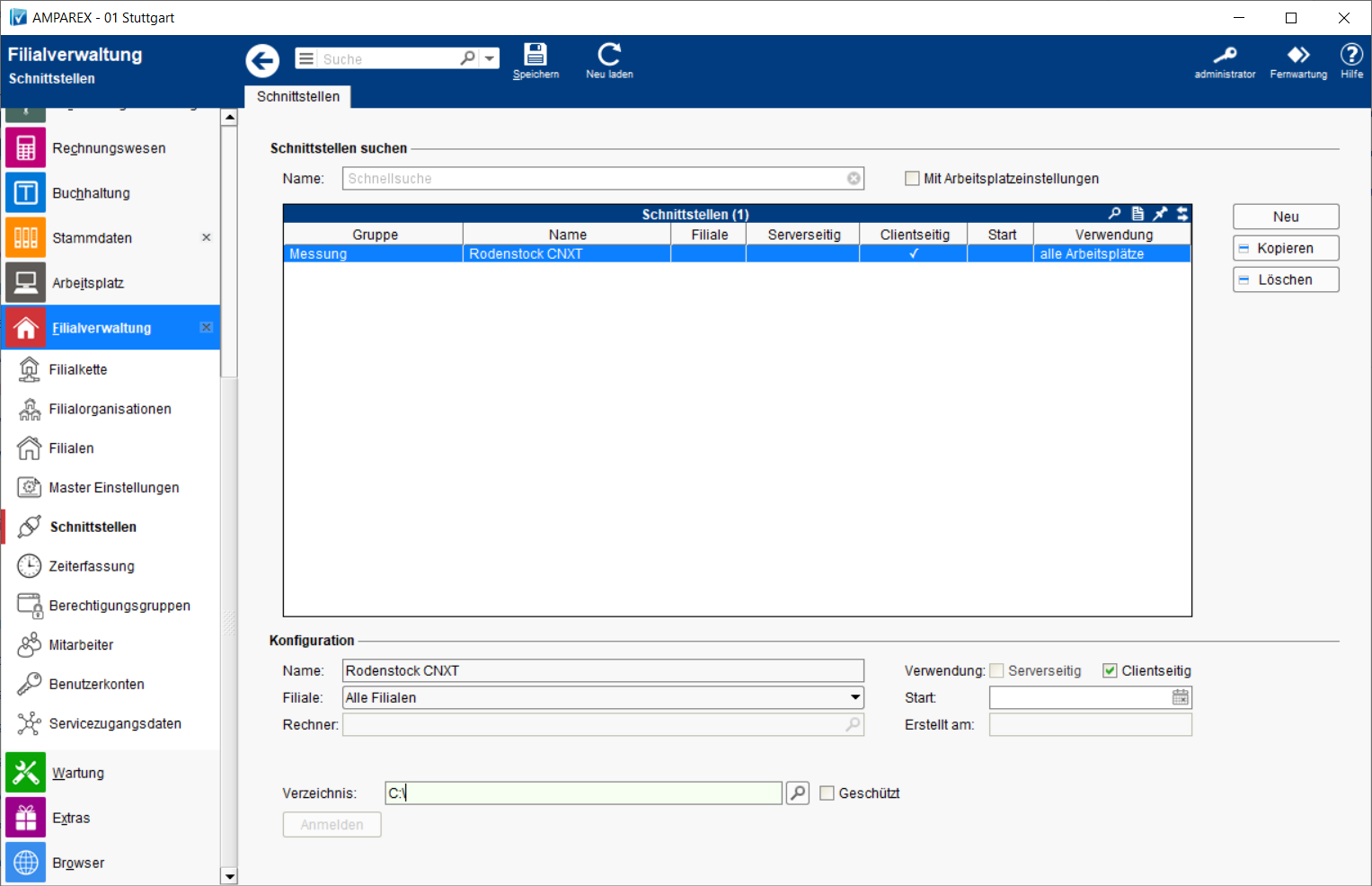Schnittstelle zum digitalen Beratungstool von Rodenstock für flexible und individuelle Kundenberatung.
Hinweis
Die Schnittstelle muss bei Rodenstock freigeschaltet werden, da sonst bei der Abfrage der Daten die Fehlermeldung '403 Forbidden' angezeigt wird.
Schnittstellen suchen
| Feld | Beschreibung |
|---|---|
| Zeigt nur über Arbeitsplatzeinstellungen konfigurierte Schnittstellen an (siehe auch → Schnittstellen | Arbeitsplatz). |
Konfiguration
| Feld | Beschreibung |
|---|---|
| Filiale | Sie können über den Punkt Filiale den Service so einschränken, dass nur eine Filiale diesen Service nutzen darf - ist keine ausgewählt, darf jede Filiale den Service nutzen. |
| Rechner | Mit der oben genannten Option 'Mit Arbeitsplatzeinstellungen' wird der Name des Arbeitsplatzrechners angezeigt, wenn die Schnittstelle über die Arbeitsplatzeinstellungen an einem gewünschten Computer eingerichtet wurde (siehe auch → Schnittstellen | Arbeitsplatz). Wird die Schnittstelle über die Filialverwaltung eingerichtet, darf jeder Computer der Filialkette die Schnittstelle nutzen. |
| Verwendung |
|
| Start | Angabe eines Startdatums, ab wann die Schnittstelle in AMPAREX automatisch freigeben werden soll. Bleibt das Feld leer, ist die Schnittstelle sofort einsatzbereit. |
Details
| Feld | Beschreibung |
|---|---|
| Verzeichnis | Auswahl des Verzeichnisses für den Datenaustausch. Aus diesem Verzeichnis liest AMPAREX die Messung aus und bietet diese im Brillenauftrag an (siehe auch → Brillenvorgang (OPTIK Kunde) → Glaswerte), wenn die Rodenstockanwendung installiert ist. Wenn kein Verzeichnis angegeben ist, wird die Kommunikation direkt mit der Cloud durchgeführt.
|